Opera VPN je brezplačen izdelek VPN, vgrajen v in na voljo samo v spletnem brskalniku Opera. Na žalost tudi za brezplačno storitev Opera VPN ponuja slabo raven podpore, brez tem pomoči, ki bi bile specifične za njihovo storitev VPN. Če imate težave z Opera VPN, vam lahko ti hitri popravki pomagajo.
Izklopite in ponovno vklopite
Ta preprosta rešitev lahko pogosto deluje pri številnih težavah, poskusite samo izklopiti VPN in nato znova vklopiti kliknite ikono VPN na levi strani iskalne vrstice, nato kliknite drsnik od »Vklopljeno« do »Izklopljeno« in nazaj ponovno.
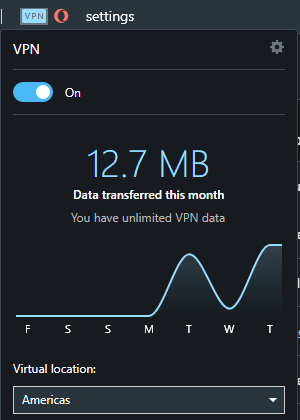
Nasvet: Če ponovni zagon VPN-ja ne pomaga, poskusite znova zagnati celoten brskalnik.
Spremenite lokacijo strežnika
Če ponovni zagon VPN-ja ali brskalnika stvari ne popravite, je težava morda v strežniku VPN ali regiji, s katero ste povezani. Poskusite spremeniti regijo tako, da kliknete ikono VPN na levi strani iskalne vrstice in v spustnem polju izberete novo regijo.
Če to ne pomaga, poskusite popolnoma znova omogočiti VPN v nastavitvah. Če želite odpreti nastavitve Opera na pravem mestu, kliknite ikono zobnika v stranski vrstici na levi, nato kliknite »Napredno« in na spustnem seznamu izberite »Funkcije«. Lahko pa tudi brskate do opera://settings/VPN (deluje samo v brskalniku Opera). Od tu lahko izklopite in znova vklopite celotno funkcionalnost VPN, tako da dvakrat kliknete drsnik »Omogoči VPN«.
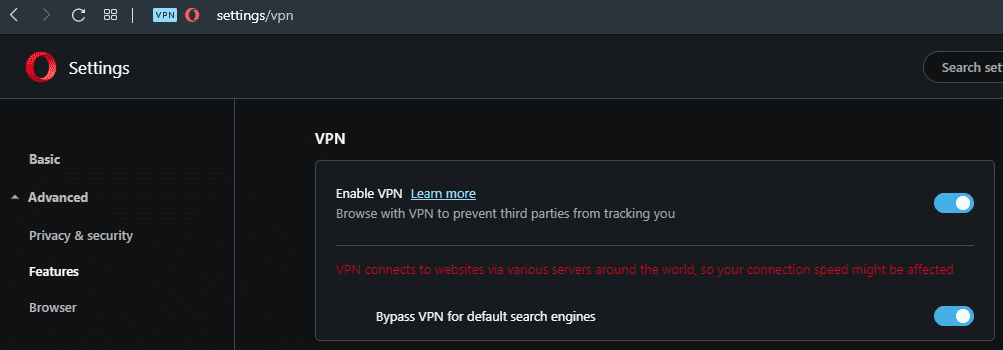
Preveri za posodobitve
Možno je, da storitev ne deluje, ker uporabljate zastarelo različico brskalnika. Posodobitve lahko preverite in prenesete tako, da kliknete ikono Opera v zgornjem levem kotu okna in nato izberete »Posodobi in obnovi…«. Če preprosto odprete to stran, bo vaš brskalnik začel preverjati posodobitve. Če obstaja posodobitev, pustite, da se prenese in nato znova zaženite brskalnik, ko ste pozvani.
Onemogoči razširitve
Razširitve brskalnika lahko občasno povzročijo težave. Poskusite jih onemogočiti, da jih izključite kot potencialni vzrok za vaše težave. Če si želite ogledati seznam nameščenih razširitev brskalnika, kliknite ikono Opera v zgornjem levem kotu, označite »Razširitve«, nato kliknite »Razširitve« v drugi ravni menija. Lahko pa pritisnete bližnjico na tipkovnici »Control+Shift+E«, da stran odprete neposredno. Na seznamu razširitev onemogočite vse svoje razširitve tako, da preklopite drsnike v spodnjem desnem kotu posamezne ploščice razširitve.
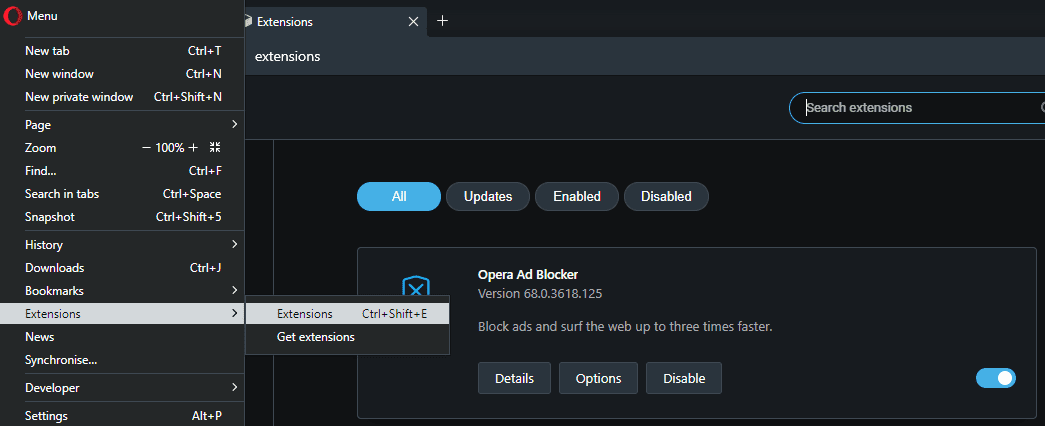
Ponastavite brskalnik
Če nobena od teh možnosti ne deluje, je končna možna rešitev ponastavitev Opera. To lahko storite tako, da odprete stran za posodobitev in obnovitev prek ikone Opera v zgornjem levem kotu in nato kliknete »Obnovi ...«, ko ste na pravi strani. Če želite obdržati svoje zaznamke, zgodovino in shranjena gesla, izberite »Ohrani moje podatke in samo ponastavi Opera nastavitve.«, v nasprotnem primeru, če želite izvesti popolno ponastavitev, izberite »Ponastavi moje podatke in nastavitve Opera«. in kliknite "Obnovi".
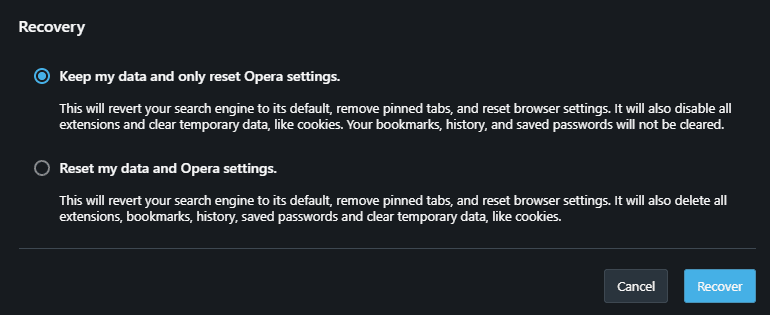
Namig: po ponastavitvi brskalnika je ponovna konfiguracija nastavitev lahko težavna. Morda bi bilo vredno poskusiti uporabiti drug brskalnik, še posebej, če je težava samo z enim spletnim mestom in ne s celotnim VPN ali brskalnikom, ki ne deluje.